今天小編分享一個文字教程,這個教程作者想要的效果就是把春天的信息加入到文字里面。制作的時候特意用設置好的畫布給文字中間及邊緣增加一些小花朵做出初步效果,再在邊緣部分增加一些小藤蔓等裝飾,效果就出來了。下面跟小編來了解一下吧!
利用PS畫筆制作個性春季綠色藤蔓字
最終效果

文字拆分圖:

1、首先打開PS軟件,Ctrl + N 新建一個1280 * 720像素的畫布,然后將背景圖片投入到畫布中去。
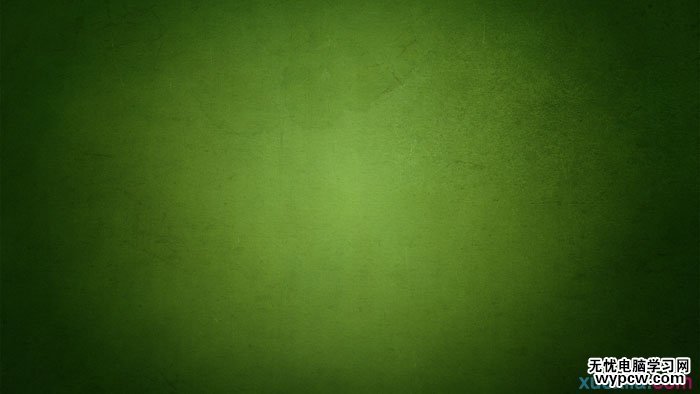
<點小圖查看大圖>
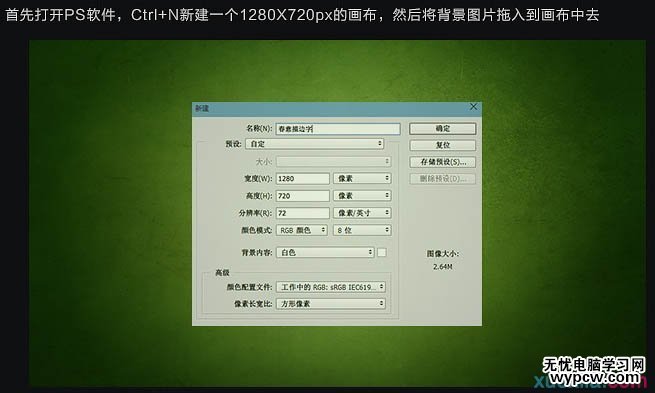
2、為了更好做出字效的形狀,我們先來用文字工具在畫布上打上這幾個字,使用的字體為“漢儀琥珀體簡”。

3、形狀現在是有了,接下來我們來為它填充紋理,在這里需要的就是調整畫筆工具,首先選擇畫筆工具,然后按F5打開畫筆調整工具,按照下圖進行調整。
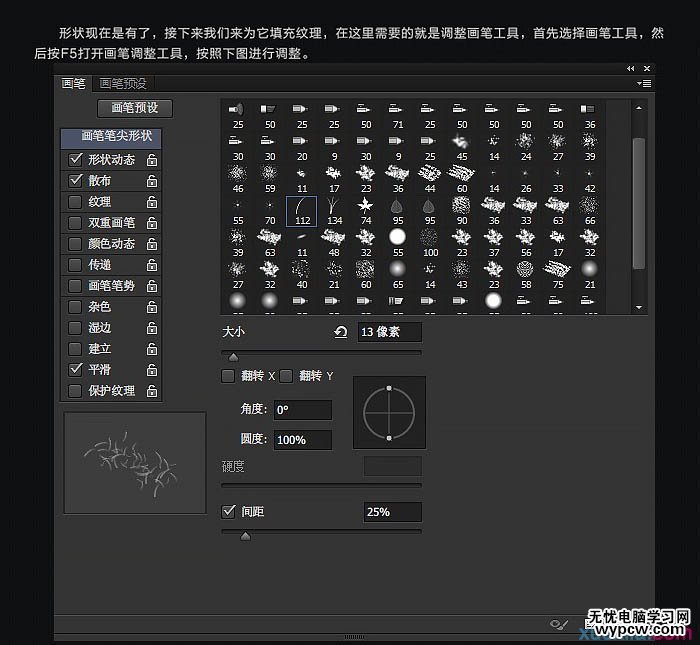
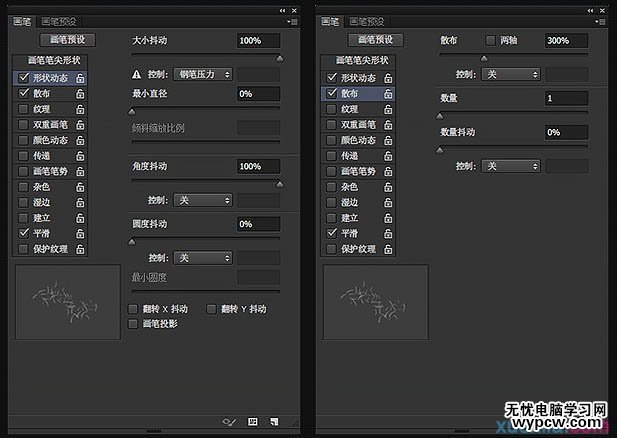
4、接下來在文字圖層的上方新建一個圖層,然后再使用已經設置好的畫筆工具對文字進行涂抹,有個小技巧就是,按Ctrl然后點擊文字圖層出現螞蟻選區,然后先把選區內的涂滿,最后在文字的邊緣處再刷上一層,這樣的好處就是不會讓文字效果顯得太過生硬。

5、然后做描邊效果,在文字圖層上右鍵創建為工作路徑,在上一步的圖層下方新建圖層,找到路徑面板,右鍵描邊路徑,選擇畫筆,不要勾選模擬壓力,顏色要比上一步深一些,可以反復調整畫筆參數以達到滿意的效果。
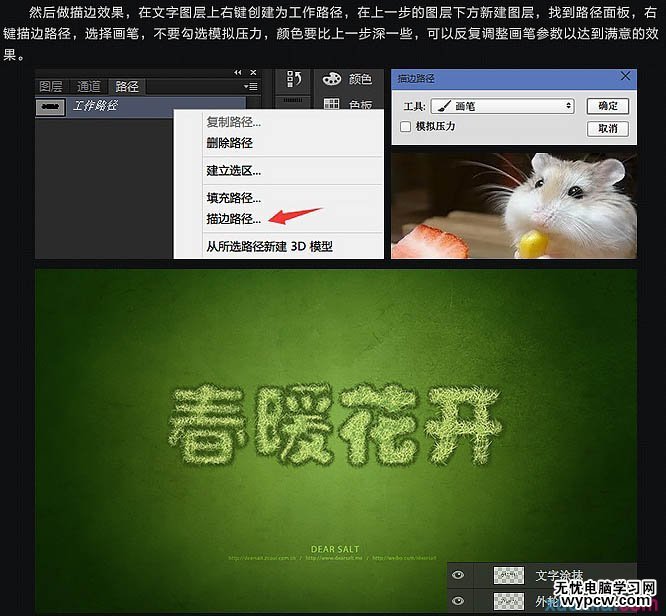
6、接下來做陰影,在外輪廓下方新建陰影層,具體操作為:調出外輪廓選區并填充黑色,然后在執行濾鏡-模糊-動感模糊,選擇合適的角度和大小,最后再把多余的陰影擦除,如一層效果不夠可復制多層,然后適當降低不透明度即可。
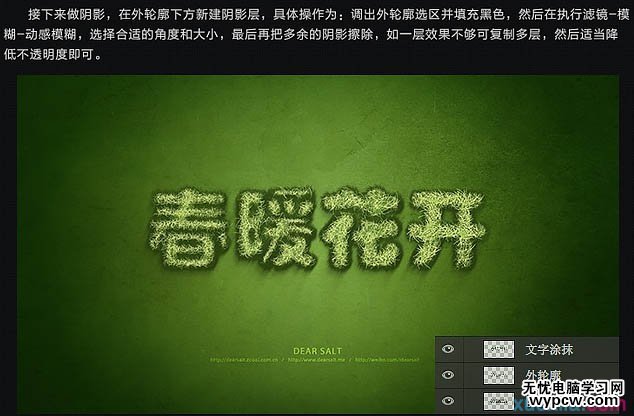
7、制作最底部的藤曼,就是剛開始那些看起來像蚯蚓一樣的東西,制作起來很簡單,用畫筆畫出那一條條的東西,有手繪板的就更方便了,然后再給它添加圖層樣式以達到類似藤曼的效果。

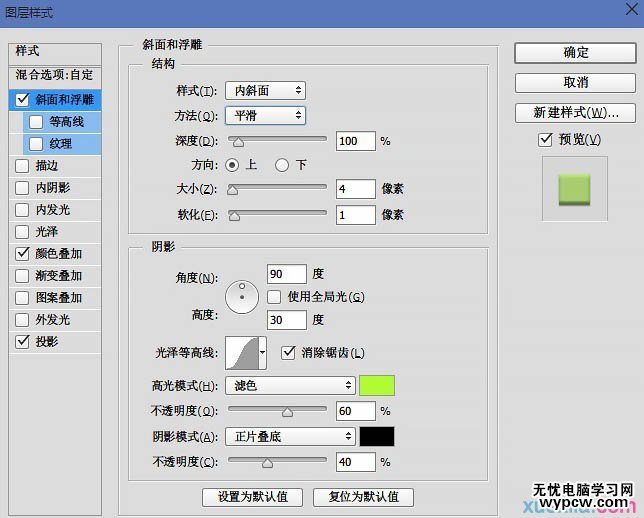
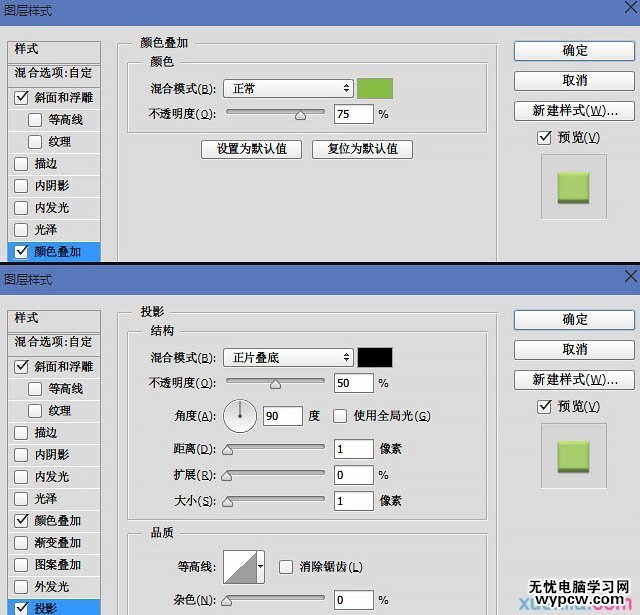
8、好啦,截至到目前,看看是不是已經大體有樣子了呢。
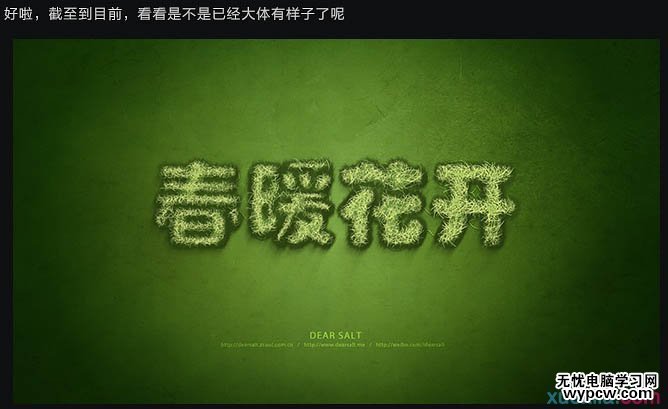
剩下的就是要不斷地進行細化處理,直至滿意為止,比如說你可以添加一些其他的顏色,這樣可以更好的營造一種層級感,加一些小裝飾讓它變得活潑起來…等等。最終效果:

新聞熱點
疑難解答